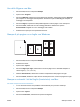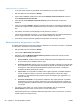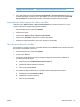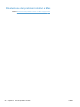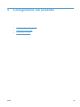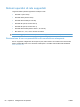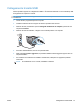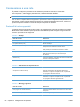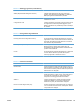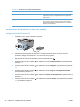HP Color LaserJet Enterprise CP5520 - User Guide
Stampa manuale su entrambi i lati
1. In uno dei vassoi inserire una quantità di carta sufficiente per il processo di stampa.
2. Dal menu File, fare clic sull'opzione Stampa.
3. Aprire il menu Finitura, quindi fare clic sulla scheda Stampa fronte/retro manuale o aprire il
menu Stampa fronte/retro manuale.
4. Fare clic sulla casella Stampa fronte/retro manuale, quindi selezionare un'opzione di
rilegatura.
5. Fare clic sul pulsante Stampa. Seguire le istruzioni nella finestra a comparsa visualizzata sullo
schermo del computer prima di riposizionare la risma nel vassoio 1 per la stampa del secondo
lato.
6. Sul prodotto, rimuovere le eventuali pagine vuote presenti nel vassoio 1.
7. Inserire la risma stampata nel vassoio 1 con il lato di stampa rivolto verso l'alto alimentando per
primo il margine inferiore. Il secondo lato deve essere stampato nel vassoio 1.
8. Se richiesto, premere il pulsante appropriato del pannello di controllo per continuare.
Memorizzazione dei processi con Mac
È possibile memorizzare i processi sul prodotto per stamparli in un momento successivo, condividerli
con altri utenti o impostarli come processi privati.
1. Dal menu File, fare clic sull'opzione Stampa.
2. Aprire il menu Memorizzazione processo.
3. Nell'elenco a discesa Modalità memorizzazione processo, selezionare il tipo di processo
memorizzato che si desidera creare.
● Prova e trattieni: questa funzione consente di stampare e provare rapidamente una copia
di un processo per poi stampare ulteriori copie.
● Processo personale: quando si invia un processo al prodotto, la stampa non viene avviata
fino a quando non ne viene effettuata la richiesta sul pannello di controllo del prodotto. Se
si assegna un codice PIN (Personal Identification Number) al processo, è necessario
immettere tale PIN sul pannello di controllo.
● Copia veloce: se sul prodotto è installato il disco rigido opzionale, è possibile stampare il
numero richiesto di copie di un processo, quindi memorizzarne una sul disco rigido
opzionale. La memorizzazione dei processi consente di stampare copie aggiuntive in un
secondo momento.
● Processo memorizzato: se sul prodotto è installato il disco rigido opzionale, è possibile
memorizzare i processi, ad esempio moduli per il personale, fogli presenze o registri, per
poterli poi stampare in qualsiasi momento. I processi memorizzati possono essere protetti
con un PIN.
4. Per usare un nome utente o un nome processo personalizzato, fare clic sul pulsante
Personalizzato, quindi inserire il nome utente o il nome del processo.
Selezionare l'opzione che si desidera utilizzare quando viene creato un processo il cui nome è
uguale a quello di un altro processo.
56 Capitolo 4 Uso del prodotto con Mac ITWW